win7驱动数字签名如何关闭 如何关闭Win7驱动签名验证
win7驱动数字签名如何关闭,Win7驱动数字签名是为了保证计算机系统的安全性和稳定性而设立的一项重要功能,在某些情况下,我们可能需要关闭这一功能。关闭Win7驱动签名验证,可以让我们自由选择和安装一些未经数字签名的驱动程序,以满足个性化需求或解决兼容性问题。关闭驱动签名验证也意味着我们需要承担一定的风险,因为未经数字签名的驱动程序可能存在潜在的安全隐患。在关闭Win7驱动签名验证之前,我们需要仔细权衡利弊,确保自身计算机安全的同时满足个性化需求。
具体方法:
1.禁用驱动程序签名强制可以在开机的时候按下键盘的F8,然后界面上点击禁用驱动程序签名强制。这样进入系统后就不检测驱动程序签名。

2.这里介绍在系统内禁用驱动程序签名强制,可以按下键盘的“WIN键+R”打开运行。然后输入组策略编辑器命令gpedit.msc然后确定。
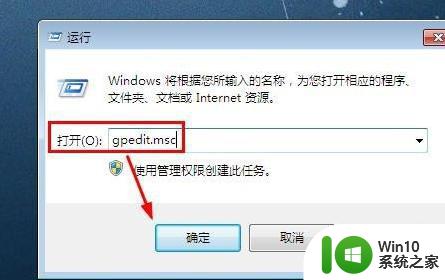
3.组策略编辑器中选择用户配置中的管理模板打开。
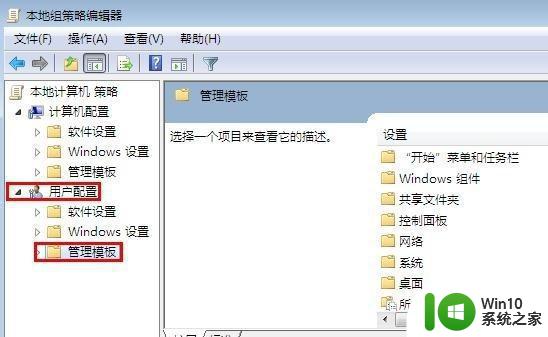
4.然后在管理模板中点击系统打开。
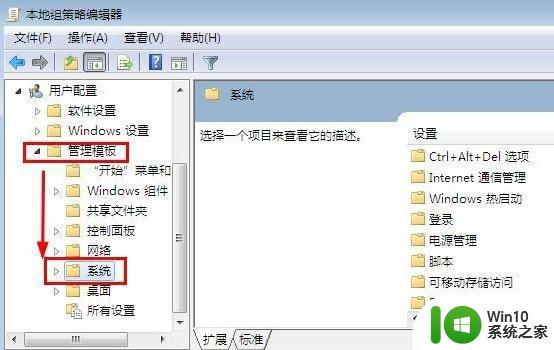
5.在系统中找到驱动程序安装,然后点击右边的设备驱动程序的代码签名。
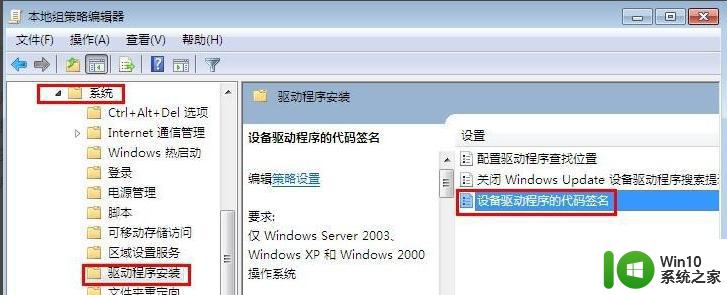
6.设备驱动程序的代码签名窗口中,选择已启用。然后下方这里可以选择忽略。这样就禁用了驱动程序签名强制。
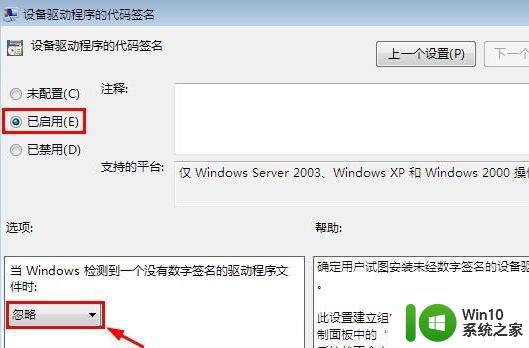
7.所以这里为了安全,建议设置为警告,这样对系统相对安全。最后点击确定,让设置生效。
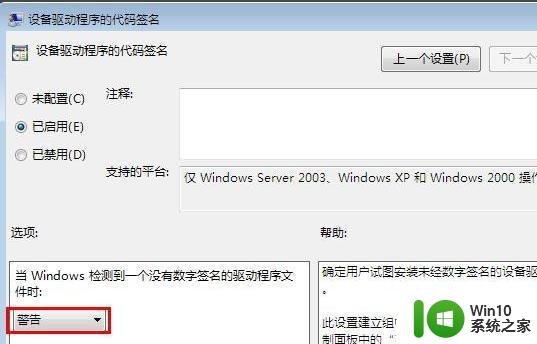
以上就是关闭win7驱动数字签名的步骤,如果您遇到相同问题,可以参考本文中介绍的步骤进行修复,希望对您有所帮助。
win7驱动数字签名如何关闭 如何关闭Win7驱动签名验证相关教程
- win7数字签名怎么禁用 win7关闭驱动强制验证数字签名方法
- 无法验证此设备所需驱动程序的数字签名win7怎么办 Win7无法验证设备驱动程序的数字签名怎么解决
- win7驱动数字签名无法验证解决方法 win7驱动数字签名验证失败怎么办
- win7禁用驱动程序签名强制方法 怎样关闭win7驱动程序签名验证
- win7永久关闭驱动程序强制签名设置方法 win7如何永久关闭驱动程序强制签名
- win7怎么关闭电脑驱动强制签名 - win7关闭电脑驱动强制签名方法
- win7电脑禁用数字签名设置方法 怎么关闭数字签名win7
- win7怎么关闭强制数字签名 win7禁用数字签名方法
- win7无法验证数字签名进入bios怎么解决 win7数字签名验证失败如何进入bios
- 暗夜精灵装win7无法验证此文件的数字签名怎么恢复 如何解决暗夜精灵装win7无法验证文件数字签名的问题
- win732如何禁用数字签名 关闭数字签名方法win732
- 电脑无法验证此文件的数字签名win7如何解决 Win7电脑文件数字签名无法验证怎么办
- window7电脑开机stop:c000021a{fata systemerror}蓝屏修复方法 Windows7电脑开机蓝屏stop c000021a错误修复方法
- win7访问共享文件夹记不住凭据如何解决 Windows 7 记住网络共享文件夹凭据设置方法
- win7重启提示Press Ctrl+Alt+Del to restart怎么办 Win7重启提示按下Ctrl Alt Del无法进入系统怎么办
- 笔记本win7无线适配器或访问点有问题解决方法 笔记本win7无线适配器无法连接网络解决方法
win7系统教程推荐
- 1 win7访问共享文件夹记不住凭据如何解决 Windows 7 记住网络共享文件夹凭据设置方法
- 2 笔记本win7无线适配器或访问点有问题解决方法 笔记本win7无线适配器无法连接网络解决方法
- 3 win7系统怎么取消开机密码?win7开机密码怎么取消 win7系统如何取消开机密码
- 4 win7 32位系统快速清理开始菜单中的程序使用记录的方法 如何清理win7 32位系统开始菜单中的程序使用记录
- 5 win7自动修复无法修复你的电脑的具体处理方法 win7自动修复无法修复的原因和解决方法
- 6 电脑显示屏不亮但是主机已开机win7如何修复 电脑显示屏黑屏但主机已开机怎么办win7
- 7 win7系统新建卷提示无法在此分配空间中创建新建卷如何修复 win7系统新建卷无法分配空间如何解决
- 8 一个意外的错误使你无法复制该文件win7的解决方案 win7文件复制失败怎么办
- 9 win7系统连接蓝牙耳机没声音怎么修复 win7系统连接蓝牙耳机无声音问题解决方法
- 10 win7系统键盘wasd和方向键调换了怎么办 win7系统键盘wasd和方向键调换后无法恢复
win7系统推荐
- 1 风林火山ghost win7 64位标准精简版v2023.12
- 2 电脑公司ghost win7 64位纯净免激活版v2023.12
- 3 电脑公司ghost win7 sp1 32位中文旗舰版下载v2023.12
- 4 电脑公司ghost windows7 sp1 64位官方专业版下载v2023.12
- 5 电脑公司win7免激活旗舰版64位v2023.12
- 6 系统之家ghost win7 32位稳定精简版v2023.12
- 7 技术员联盟ghost win7 sp1 64位纯净专业版v2023.12
- 8 绿茶ghost win7 64位快速完整版v2023.12
- 9 番茄花园ghost win7 sp1 32位旗舰装机版v2023.12
- 10 萝卜家园ghost win7 64位精简最终版v2023.12